Безплатни помощни програми на Kaspersky
- Писмо. Моля, кажете на вашия сайт за безплатни помощни програми на Kaspersky, например Kaspersky Virus Removal Tool или Kaspersky Security Scan, мисля, че те заслужават внимание. Току-що имах спор с един, той ми каза, че най-добрата антивирусна програма работи без да я инсталирате на компютъра - Dr.Web CureIt. Не споря, често го споменавате в статиите си, той всъщност намира и неутрализира злонамерени програми добре, но смятам, че помощните програми на Kaspersky не са по-лоши от помощните програми на Dr.Web. Kaspersky Lab дори има помощна програма, наречена TDSSKiller.exe - тя намира и неутрализира такива злонамерени програми като руткитове. На вашия уебсайт има статия за безплатната антивирусна версия на Kaspersky Yandex, но нито дума за гореспоменатите помощни програми. Смятате ли, че не са ефективни в борбата с вирусите? Макс.
- Писмо №2 Изтеглих помощната програма Kaspersky Security Scan от Kaspersky и се оказа, че тя не премахва вируси, а просто информира за заплахи и състоянието на сигурността на вашия компютър. Тогава не разбирам какъв е смисълът да го използвам. Без подпис.
- Писмо #3 Админ, помогнете със съвет. При сканиране на компютъра за руткитове с помощната програма от Kaspersky TDSSKiller беше открит подозрителен обект, средна заплаха - Услуга: sptd. В инструкциите за използване на помощната програма е написано: копирайте подозрителния обект в карантината и след това изпратете файловете в лабораторията за вируси на Kaspersky или проверете за вируси на уебсайта VirusTotal.com. Накратко, копирах подозрителния файл в карантината и исках да го проверя на уебсайта VirusTotal.com, но не мога да намеря самата карантина, няма информация за нея никъде в настройките на програмата, форумът на Kaspersky препоръчва да прочетете внимателно инструкциите за използване на програмата TDSSKiller, но в инструкциите също няма такава информация. Без подпис.
Безплатни помощни програми на Kaspersky
В тази статия ще изтеглим и използваме безплатни помощни програми на Kaspersky– Kaspersky Virus Removal Tool, Kaspersky Security Scan и помощната програма TDSSKiller за борба с руткит в бойни условия. Нека се запознаем с Kaspersky Rescue Disk. Как работи всичко с Kaspersky (и работи), вижте и си направете изводите. Несъмнено си струва да носите антивирусни помощни програми от Kaspersky на флаш устройство и да ги използвате при необходимост в борбата с вирусите. Не написах нищо за тези помощни програми само защото просто няма достатъчно време.
- Нашият сайт също има ревюта на всички най-добри антивирусни скенери Dr.Web CureIt, ESET Online Scanner, HitmanPro, Cezurity Antivirus Scanner, Malwarebytes Anti-Malware. Пълен преглед на антивирусния софтуер е тук.
- Описанието на повечето от съществуващите платени и безплатни антивирусни програми, както и тяхната оценка, са описани в друга наша статия - Коя антивирусна програма е най-добрата.
Всички продукти на Kaspersky Lab включват най-новите разработки в областта на антивирусните технологии, включително нови "облачни" технологии. Вземете например Kaspersky Virus Removal Tool (AVPTool), постоянно актуализиран безплатен антивирусен скенер. Трябва да се използва за сканиране на вашия компютър за зловреден софтуер от време на време. Чрез сканиране на вашия компютър тази помощна програма неутрализира злонамерени програми на вашия компютър: троянски коне, интернет червеи, руткитове, както и шпионски и рекламен софтуер. Kaspersky Virus Removal Tool може да се стартира в автоматичен и ръчен режим.
- Но е важно да знаете, че тази помощна програма не осигурява защита в реално време за вашия компютър, т.е. KasperskyVirus Removal Tool няма да замени стандартната ви антивирусна програма, а само ще й помогне. Когато се изпълняват на компютър, помощните програми на Kaspersky не влизат в конфликт с вашия инсталиран антивирусен софтуер. Всички статии за премахване на вируси тук.
- Много важна забележка. Трябва да знаете всичко за всички помощни програми, които използвате, за да избегнете ситуацията, описана във второто писмо. Помощната програма Kaspersky Security Scan всъщност не премахва вируси, но все пак трябва да я използвате, както ще видите. Вие и аз ще проверим функционалността на безплатните помощни програми на Kaspersky на компютъра на моя приятел, когато посети един сайт, който се оказа злонамерен, той постави два троянски коня - в папките Autoload и папката Temp temporary files. Между другото, написахме статия за подобен случай на нашия уебсайт, ако искате, можете да я прочетете - Как да премахнете банер в браузъра.
Всички безплатни помощни програми от Kaspersky могат да бъдат изтеглени от официалната страница http://www.kaspersky.ru/virusscanner
Инструмент за премахване на вируси на Kaspersky Нека започнем с помощната програма Kaspersky Virus Removal Tool, анализираме всички нейни параметри и проверим компютъра си за вируси. Така че отидете на горната връзка http://www.kaspersky.ru/virusscanner, изберете най-новата версия на Kaspersky Virus Removal Tool,
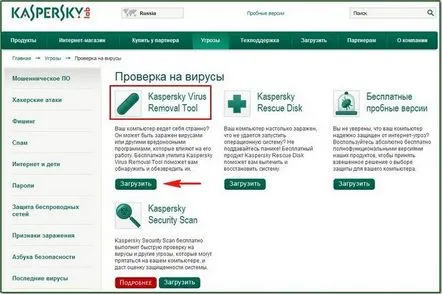
езикът е руски и щракнете върху Изтегляне, след това изтеглете инсталатора на програмата на нашия компютър и го стартирайте.
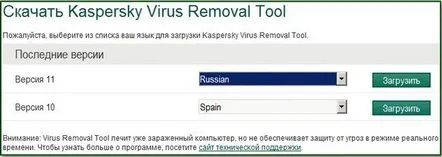
Съгласни сме с лицензионното споразумение и натискаме Започнете работа.
Безплатната помощна програма Kaspersky Virus Removal Tool може да се стартира в режим на автоматично сканиране, както и в режим на ръчно лечение.
Преди да щракнете върху Започнете проверка, съветвам ви да отидете напрограмни настройки. В опцията за сканиране не забравяйте да проверите Моите документи, Моята поща и най-важното Диск (C:). Защо?
При сканиране на заразения компютър не посочих Диск (C:) в настройките и Kaspersky Virus Removal Tool намери само един вирус при автоматично зареждане, C:UsersUsernameAppDataRoamingMicrosoftWindowsStart MenuProgramsStartup, но не намерих втория зловреден софтуер - намиращ се във временната папка Temp C:UsersUsernameAppDataLocalTemp. Трябваше да сканирам повторно диска (C:) отделно и само при повторно сканиране беше открит вирусът. Нивото на сигурност може да се остави по средата
Опция за действие, можете да проверите елемента – Попитайте при откриване.
Ако помощната програма Kaspersky Virus Removal Tool открие във вас вирусна програма, тя ще ви информира за лечение, (ако е възможно) за премахване (препоръчително) или за пропускане.
И така, да тръгваме, щракнете върху Старт на проверката
Първият троянски кон беше открит след 8 минути.
Изберете Да, изпълни (препоръчително).
Вторият троянски кон, както казах, беше открит по време на второто сканиране, така че не забравяйте да проверите устройството (C:) в настройките на програмата. Помощната програма веднага предложи да изтрие втората злонамерена програма.
Що се отнася до мануалното лечение. Провежда се на три етапа. Щракнете върху Събиране на информация за системата,
помощната програма събира необходимата информация, която се намира във файла avptool_sysinfo.zip
След това се регистрираме във форума на Kaspersky Lab в клона за борба с вирусите, задаваме нашия въпрос и прикачваме архива avptool_sysinfo.zip, който трябва да получитеотговор и понякога специалистите могат да ви предложат да изпълните скрипт, който трябва да бъде копиран в прозореца Изпълнение на скрипт и щракнете върху Изпълнение на скрипт. http://support.kaspersky.ru/6182 След приключване на помощната програма се получава следната оферта. Ако щракнете върху бутона Инсталиране на защита, веднага ще стигнете до страницата с антивирусни решения на Kaspersky Lab.
Безплатна помощна програма Kaspersky Security Scan Нека отидем на втората помощна програма Kaspersky Security Scan, ще проверим същия заразен компютър с два вируса: в Autoboot и във временната папка Temp. Помощната програма Kaspersky Security Scan не премахва вируси, но след сканиране на компютъра предоставя подробна информация за заплахите, присъстващи във вашата операционна система и къде са открити, уязвимости и други проблеми. Всичко изглежда така. Отидете отново на http://www.kaspersky.ru/virusscanner, изберете Kaspersky Security Scan и щракнете върху Изтегляне.
Изтеглете и стартирайте помощната програма. Отново искам да кажа, че ако не сте доволни от Quick Scan, тогава изберете Full Scan. В моя случай ситуацията с Quick Scan се повтори, намери само един вирус в Autoload.
C:UsersUsernameAppDataRoamingMicrosoftWindowsStart MenuProgramsStartup По време на пълно сканиране помощната програма откри втора злонамерена програма във временни файлове C:UsersUsernameAppDataLocalTemp След малко
безплатната помощна програма Kaspersky Security Scan ще ви даде такъв отчет. Кликнете върху стрелката.
Какво е състоянието на антивирусната програма на вашия компютър, получих известие, защото помощната програма на моята антивирусна програма беше деактивирана по време на работапрограми. Ако помощната програма открие злонамерени програми, тя ще ви даде тяхното местоположение.
Уязвимости
Други проблеми. Предоставя много важна информация за уязвимости, свързани с настройките на програмите, инсталирани на вашия компютър и самата операционна система. Както можете да видите, помощната програма правилно идентифицира проблеми с автоматично стартиране на моя компютър от различни носители, които трябваше да бъдат коригирани.
Kaspersky Rescue Disk Предимството на проверката на операционната система от стартиращия спасителен диск пред други помощни програми е, че злонамерените програми в операционната система са в неработещо състояние, може да се каже - просто лежат на твърдия диск. Изберете Kaspersky Rescue Disk и натиснете изтегляне.
Изображението на диска в ISO формат се изтегля, записваме го на празен. Който не знае как да запише ISO образ на празен CD или DVD, прочетете нашата статия Как да запишете ISO образ на диск И така, след като записахме изображението на празен компактдиск, зареждаме компютъра си от Kaspersky Rescue Disk. Отново, ако не знаете как, прочетете нашата статия BIOS: Зареждане от диск В този прозорец, за да продължите изтеглянето, трябва да натиснете произволен клавиш на клавиатурата.
Ние си избираме руския език, но кой какъв трябва.
Приемаме условията - натиснете клавиш 1.
Изберете Графичен режим.
Изчакайте дисковете да се монтират.
Пред нас е работният плот на антивирусния диск Kaspersky Rescue Disk. Нека анализираме основните възможности на диска. Щракваме върху Kaspersky Rescue Disk, отваря се прозорец за конфигурация, тук няма нищо трудно за управление. Маркирайте за проверка за вирусинастройки допълнително диск C: или ако искате дискове, но проверката в този случай ще отнеме много време. Кликнете върху бутона Проверка на обекти.
Kaspersky Rescue Disk има редактор на системния регистър, който, нека си признаем, е много удобен, между другото, не беше там в ранните версии на диска.
Можете също да използвате File Manager, ако трябва да преместите вашите файлове от един дял на твърдия диск на друг. А с помощта на вградения браузър можете да влезете в интернет.
TDSSKiller – защита срещу руткитове Е, дойде ред на помощната програма TDSSKiller, която може да ви помогне да откриете и неутрализирате руткитове на вашия компютър. Руткитът е програма за скриване на наличието на злонамерена програма в операционната система, помага на хакер да управлява компрометиран Windows и да скрие следи от злонамерената си дейност чрез скриване на разрушителни процеси и самия руткит. Можете да го изтеглите на официалния уебсайт на Kaspersky Lab, между другото, подробни инструкции за използване на помощната програма са достъпни на връзката http://support.kaspersky.ru/5353?el=88446 Кликнете върху Изтеглете файла TDSSKiller.exe
Изтеглете и стартирайте.
Ако програмата покаже прозорец за наличността за изтегляне на актуализацията, щракнете върху Изтегляне на актуализацията.
По подразбиране помощната програма е оптимално конфигурирана и нищо не трябва да се променя. Щракнете върху Старт на проверката.
Ако след сканиране програмата изведе следния прозорец - Подозрителен обект, средна опасност - Услуга: sptd, значи не е страшно. Услуга: sptd е услуга на програмата за емулатор на дисково устройство Daemon tools. Може да попитате - Как да определим дали е страшно или не?
TDSSKiller може да открие следните подозрителни услуги или файлове: Скритиуслуга е скрит ключ в системния регистър; Блокирана услуга - недостъпен ключ в системния регистър; Скрит файл скрит файл на диска е скрит, когато се изброи по стандартния начин; Заключен файл – файлът на диска не е достъпен за отваряне по стандартния начин; Подменен файл - при четене се показва неправилно съдържание на файла; Rootkit.Win32.BackBoot.gen – подозрително заразен MBR зареждащ запис. За подробен анализ Kaspersky Lab ви съветва да копирате намерените обекти в карантина, като изберете действието Копиране в карантина (в този случай файлът няма да бъде изтрит!!!), след което да изпратите файловете на Kaspersky Virus Laboratory или да сканирате VirusTotal .com. Местоположението на карантината е коренът на устройството C:TDSSKiller_Quarantine Отворете уебсайта VirusTotal.com, след което щракнете върху Избор на файл
Отворете и проверете
Анализ на файла sptd.sys на VirusTotal.com показа, че само една антивирусна компания, TrendMicro, класифицира файла sptd.sys като вирус PAK_Generic.009.
По едно време установих, че този файл е безопасен, но за пълна сигурност нашият читател може да го изпрати в Лабораторията за вируси на Касперски.
